javascript require.js의 구체적인 사용법
이 글은 주로 JavaScript의 고급 모듈형 require.js의 구체적인 사용법을 소개합니다. 도움이 필요한 친구들이 참고할 수 있기를 바랍니다.
Require.js:
RequireJS는 매우 작은 자바스크립트 모듈 로딩 프레임워크이자 AMD(Asynchronous Module Definition, 비동기 모듈 로딩 메커니즘) 사양을 가장 잘 구현한 것 중 하나입니다. 최신 버전의 requireJS는 14k로만 압축되어 매우 가볍습니다. requireJS를 사용하면 프런트엔드 코드의 품질이 확실히 향상됩니다.
먼저 일반 페이지를 살펴보겠습니다. js loading
<!DOCTYPE html>
<html>
<head>
<meta charset="UTF-8">
<title></title>
<script type="text/javascript" src="js/index02.js" ></script>
</head>
<body>
<h1>this is a page.</h1>
</body>
</html>실행 결과:
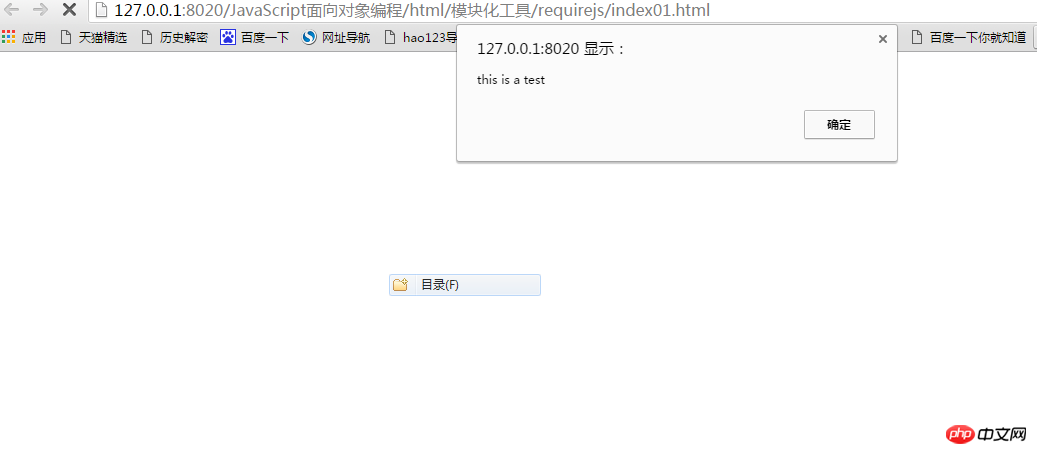
이때, 팝업창을 동작하지 않으면 페이지가 계속 진행되지 않습니다. 로드되고 페이지 콘텐츠가 없으면 이는 우리가 달성하려는 결과가 아닙니다.
다음으로 require.js를 사용하여 작동합니다:
index.html
<!DOCTYPE html>
<html>
<head>
<meta charset="UTF-8">
<title></title>
<script src="js/require2.1.11.js"></script>
<script type="text/javascript">
require(["js/index","js/index01"],function(){
console.log("当js加载成功后会执行的函数");
},function(){
console.log("当js加载失败后会执行的函数");
});
</script>
</head>
<body>
</body>
</html>index.js
define(function(){
console.log("this is a test!");
function test(){
console.log("haha,i am a test!");
}
test();
});우선, test02.js는 더 이상 페이지에 가져오지 않으며, requireJS만 가져옵니다. 두 번째로 javascript에서 require() 메소드를 사용하고 매개변수 배열을 전달합니다. 실제 매개변수는 가져오려는 js 파일의 [경로 + 파일 이름입니다.
이번 실행 결과:
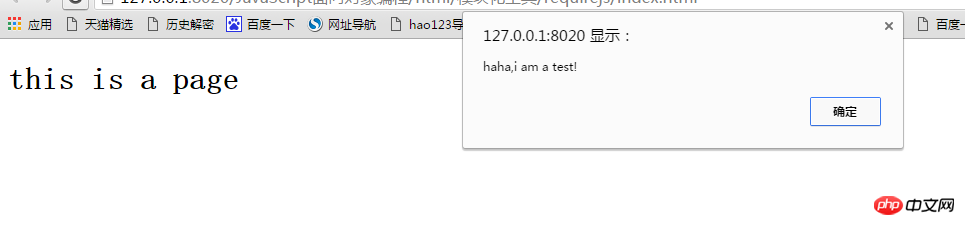
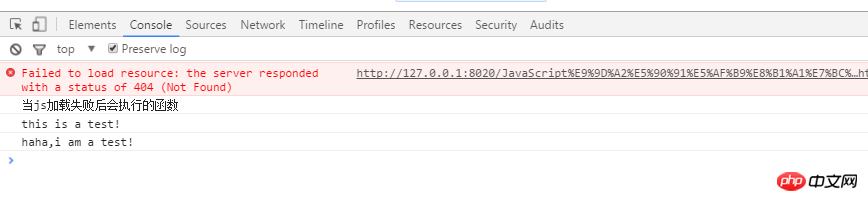
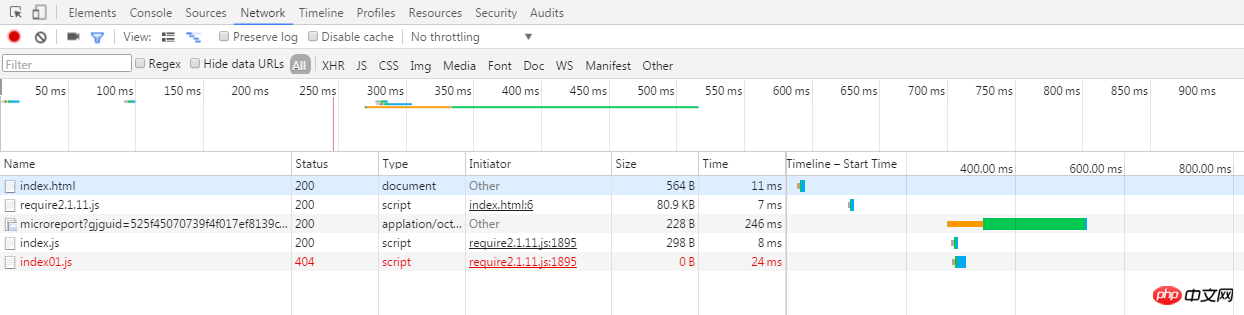
이 때 페이지의 내용이 표시된 것을 볼 수 있습니다. 이전처럼 js가 완료된 후 페이지가 로드될 때까지 기다리는 대신, 페이지가 로드된 후에만 js 코드가 실행되므로 작업 효율성이 크게 향상됩니다.
위 코드에 따르면 requirejs의 기본 API를 분석할 수 있습니다.
requireJS는 정의, require, requirejs
require==requirejs의 세 가지 변수를 정의합니다. 일반적으로 require를 사용하는 것이 더 짧습니다.
define은 모듈을 정의하는 데 사용됩니다.
require는 종속 모듈(정의된 모듈 참조)을 로드하고 로드 후 콜백 함수를 실행합니다.
require에는 세 가지 매개 변수가 있습니다.
require(["js/index","js/index01"],function(){
console.log("当js加载成功后会执行的函数");
},function(){
console.log("当js加载失败后会执行的函数");
});
//第一个参数:定义require中的依赖,参数必须是数组形式,即使只有一个依赖,也必须使用数组形式传参。
//第二个参数:是一个回调函数,用来处理加载完毕后的逻辑,当所有模块加载完成后触发
//第三个参数:也是一个回调函数,用来处理模块加载失败后的情况。如上面代码,js中没有定义index01.js这个文件,所以出调用这个回调函数。네트워크 파일 로딩
로컬 js 파일을 로딩하기 전인데 가끔 네트워크에 있는 파일을 로딩해야 할 때가 있는데 어떻게 로딩해야 할까요? 이제 인터넷에서 js 파일을 로드하는 방법을 소개하겠습니다.
jquery.js 파일을 로드하는 경우를 예로 들어 보겠습니다.
//百度cdn公共库jQuery地址: http://apps.bdimg.com/libs/jquery/2.1.1/jquery.js
//jQuery官方地址: https://code.jquery.com/jquery-3.1.1.js
//注意:网络上去取时不能加后缀,否则取不到
require.config({
paths : {
//为网络上的库去一个名字:jquery
"jquery" : ["https://code.jquery.com/jquery-3.1.1"]
}
});
//
require(["jquery","js/test01","js/test02"],function(){
alert("页面加载成功~~");
},function(){
alert("页面加载失败~~")
});인터넷에서 파일을 가져올 때 주의할 점:
1. 매개변수는 객체입니다
2. 경로의 값도 객체입니다
3. 네트워크에서 라이브러리 이름을 선택할 때는 임의적이지만 다른 사람이 네트워크가 무엇인지 알 수 있도록 선택하는 것이 좋습니다. 리소스는 이름을 통해
4 되며, 라이브러리의 값은 배열이므로 네트워크 이상을 방지하기 위해 동시에 여러 파일을 쓸 수 있습니다. 5. 특별한 주의: 네트워크 리소스 경로에는 접미사가 포함될 수 없습니다. 6. 네트워크를 먼저 네트워크에 연결할 수도 있습니다. 얻을 수 없는 경우 로컬에서 가져와 로컬 서비스에 대한 부담을 줄입니다(프로젝트 최적화에 속함).
require.config({
paths : {
//这样配置,减轻本地服务器的压力
"jquery" : ["https://code.jquery.com/jquery-3.1.1.js","js/jquery-1.8.3"]
}
});
//
require(["jquery","js/test01","js/test02"],function(){
alert("页面加载成功~~");
},function(){
alert("页面加载失败~~")
});마찬가지로 경로에 로컬 구성을 추가할 수도 있습니다.
require.config({
paths : {
//这样配置,减轻本地服务器的压力
"jquery" : ["https://code.jquery.com/jquery-3.1.1","js/jquery-1.8.3"],
//将本地的js文件同样配置,之后引用
"test01" : ["js/test01"],
"test02" : ["js/test02"]
}
});
//
require(["jquery","test01","test02"],function(){
alert("页面加载成功~~");
},function(){
alert("页面加载失败~~")
});위의 예에서 require.config 구성이 모든 페이지에 추가되면 확실히 매우 촌스러워 보일 것입니다. . , requirejs는 "마스터 데이터"라는 기능을 제공합니다. 먼저 main.js를 생성합니다:
require.config({
paths : {
//这样配置,减轻本地服务器的压力
"jquery" : ["https://code.jquery.com/jquery-3.1.1","js/jquery-1.8.3"],
//将本地的js文件同样配置,之后引用
"test01" : ["js/test01"],
"test02" : ["js/test02"]
}
});그런 다음 페이지에서 다음과 같은 방식으로 requirejs를 사용합니다.
<script type="text/javascript" src="js/require2.1.11.js" ></script>
<script type="text/javascript" src="js/main.js" ></script>
<script type="text/javascript">
require(["jquery","t1","t2"],function(){
alert("页面加载成功~~");
},function(){
alert("页面加载失败~~")
});
</script>공식적으로 제공되는 방법 태그 속성:
<script data-main="js/main" src="js/require2.1.11.js" ></script>
모든 구성과 가져온 j를 main.js에 넣어 해당 태그만 페이지에 필요하도록 합니다.
코드 데모는 다음과 같습니다.
//test01.js--定义一个js模块
define(function(){
function test(){
console.log("this is test01.js");
}
test();
$("p").css("color","#DB7093");
});//main.js--requirejs的全局配置
require.config({
paths:{
"jquery":["jquery-1.8.3"],
"test":["test01"]
},
shim:{
"test":["jquery"]
}
});
require(["test"],function(){
console.log("success!");
});//index.html--此时,引入js文件只需一行代码
<!DOCTYPE html>
<html>
<head>
<meta charset="UTF-8">
<title></title>
<script type="text/javascript" data-main = "js/main" src="js/require2.1.11.js" ></script>
</head>
<body>
<p>i am liyanan and this is a testn Page.</p>
</body>
</html>관련 권장 사항:
위 내용은 javascript require.js의 구체적인 사용법의 상세 내용입니다. 자세한 내용은 PHP 중국어 웹사이트의 기타 관련 기사를 참조하세요!

핫 AI 도구

Undresser.AI Undress
사실적인 누드 사진을 만들기 위한 AI 기반 앱

AI Clothes Remover
사진에서 옷을 제거하는 온라인 AI 도구입니다.

Undress AI Tool
무료로 이미지를 벗다

Clothoff.io
AI 옷 제거제

AI Hentai Generator
AI Hentai를 무료로 생성하십시오.

인기 기사

뜨거운 도구

메모장++7.3.1
사용하기 쉬운 무료 코드 편집기

SublimeText3 중국어 버전
중국어 버전, 사용하기 매우 쉽습니다.

스튜디오 13.0.1 보내기
강력한 PHP 통합 개발 환경

드림위버 CS6
시각적 웹 개발 도구

SublimeText3 Mac 버전
신 수준의 코드 편집 소프트웨어(SublimeText3)

뜨거운 주제
 7532
7532
 15
15
 1379
1379
 52
52
 82
82
 11
11
 55
55
 19
19
 21
21
 84
84
 DirectX 복구 도구를 사용하는 방법은 무엇입니까? DirectX 복구 도구의 자세한 사용법
Mar 15, 2024 am 08:31 AM
DirectX 복구 도구를 사용하는 방법은 무엇입니까? DirectX 복구 도구의 자세한 사용법
Mar 15, 2024 am 08:31 AM
DirectX 복구 도구는 현재 시스템의 DirectX 상태를 감지하는 전문 시스템 도구로, 이상이 발견되면 직접 복구할 수 있습니다. DirectX 복구 도구를 사용하는 방법을 모르는 사용자가 많을 수 있습니다. 아래의 자세한 튜토리얼을 살펴보겠습니다. 1. 수리 도구 소프트웨어를 사용하여 수리 감지를 수행합니다. 2. 복구가 완료된 후 C++ 구성 요소에 비정상적인 문제가 있다는 메시지가 나타나면 취소 버튼을 클릭한 후 도구 메뉴 표시줄을 클릭하세요. 3. 옵션 버튼을 클릭하고 확장을 선택한 후 확장 시작 버튼을 클릭합니다. 4. 확장이 완료된 후 다시 감지하여 수리합니다. 5. 복구 도구 작업을 완료한 후에도 문제가 여전히 해결되지 않으면 오류를 보고한 프로그램을 제거하고 다시 설치해 볼 수 있습니다.
 HTTP 525 상태 코드 소개: 정의 및 적용 살펴보기
Feb 18, 2024 pm 10:12 PM
HTTP 525 상태 코드 소개: 정의 및 적용 살펴보기
Feb 18, 2024 pm 10:12 PM
HTTP 525 상태 코드 소개: 정의 및 사용법 이해 HTTP(HypertextTransferProtocol) 525 상태 코드는 SSL 핸드셰이크 프로세스 중에 서버에 오류가 발생하여 보안 연결을 설정할 수 없음을 의미합니다. TLS(전송 계층 보안) 핸드셰이크 중에 오류가 발생하면 서버는 이 상태 코드를 반환합니다. 이 상태 코드는 서버 오류 범주에 속하며 일반적으로 서버 구성 또는 설정 문제를 나타냅니다. 클라이언트가 HTTPS를 통해 서버에 연결을 시도하면 서버에는 아무 것도 없습니다.
 바이두 넷디스크 사용법-바이두 넷디스크 사용법
Mar 04, 2024 pm 09:28 PM
바이두 넷디스크 사용법-바이두 넷디스크 사용법
Mar 04, 2024 pm 09:28 PM
아직도 Baidu Netdisk 사용법을 모르는 친구들이 많으므로 아래에서 편집자가 Baidu Netdisk 사용법을 설명해 드리겠습니다. 필요하신 분들은 서둘러서 살펴보시면 도움이 될 것입니다. 1단계: Baidu Netdisk를 설치한 후 직접 로그인합니다(그림 참조). 2단계: 그런 다음 페이지 프롬프트에 따라 "내 공유" 및 "전송 목록"을 선택합니다(그림 참조). 친구 공유"를 사용하면 사진과 파일을 친구들과 직접 공유할 수 있습니다(그림 참조). 4단계: 그런 다음 "공유"를 선택한 다음 컴퓨터 파일이나 네트워크 디스크 파일을 선택합니다(그림 참조). 다섯 번째 1단계: 그런 다음 친구를 찾을 수 있습니다(그림 참조). 6단계: "기능 보물 상자"(그림 참조)에서 필요한 기능을 찾을 수도 있습니다. 위 내용은 편집자의 의견입니다.
 빠르게 복사하여 붙여넣는 방법 알아보기
Feb 18, 2024 pm 03:25 PM
빠르게 복사하여 붙여넣는 방법 알아보기
Feb 18, 2024 pm 03:25 PM
복사-붙여넣기 단축키 사용 방법 복사-붙여넣기는 매일 컴퓨터를 사용할 때 자주 접하게 되는 작업입니다. 업무 효율을 높이기 위해서는 복사, 붙여넣기 단축키를 익히는 것이 매우 중요합니다. 이 기사에서는 독자가 복사 및 붙여넣기 작업을 보다 편리하게 수행할 수 있도록 일반적으로 사용되는 복사 및 붙여넣기 바로 가기 키를 소개합니다. 복사 단축키: Ctrl+CCtrl+C는 복사 단축키입니다. Ctrl 키를 누른 상태에서 C 키를 누르면 선택한 텍스트, 파일, 그림 등을 클립보드에 복사할 수 있습니다. 이 단축키를 사용하려면
 KMS 활성화 도구란 무엇입니까? KMS 활성화 도구를 사용하는 방법은 무엇입니까? KMS 활성화 도구를 사용하는 방법은 무엇입니까?
Mar 18, 2024 am 11:07 AM
KMS 활성화 도구란 무엇입니까? KMS 활성화 도구를 사용하는 방법은 무엇입니까? KMS 활성화 도구를 사용하는 방법은 무엇입니까?
Mar 18, 2024 am 11:07 AM
KMS 정품 인증 도구는 Microsoft Windows 및 Office 제품을 정품 인증하는 데 사용되는 소프트웨어 도구입니다. KMS는 KeyManagementService의 약자로 키 관리 서비스입니다. KMS 정품 인증 도구는 컴퓨터가 가상 KMS 서버에 연결하여 Windows 및 Office 제품을 정품 인증할 수 있도록 KMS 서버의 기능을 시뮬레이션합니다. KMS 활성화 도구는 크기가 작고 기능이 강력합니다. 한 번의 클릭으로 영구적으로 활성화할 수 있으며, 인터넷에 연결하지 않고도 모든 버전의 Windows 시스템과 Office 소프트웨어를 활성화할 수 있습니다. 그리고 자주 업데이트되는 Windows 정품 인증 도구를 소개하겠습니다. KMS 정품 인증 작업을 소개하겠습니다.
 단축키를 사용하여 셀을 병합하는 방법
Feb 26, 2024 am 10:27 AM
단축키를 사용하여 셀을 병합하는 방법
Feb 26, 2024 am 10:27 AM
셀 병합에 단축키를 사용하는 방법 일상 업무에서 테이블을 편집하고 서식을 지정해야 하는 경우가 많습니다. 셀 병합은 인접한 여러 셀을 하나의 셀로 병합하여 테이블의 아름다움과 정보 표시 효과를 향상시킬 수 있는 일반적인 작업입니다. Microsoft Excel 및 Google Sheets와 같은 주류 스프레드시트 소프트웨어에서 셀 병합 작업은 매우 간단하며 단축키를 통해 수행할 수 있습니다. 다음은 이 두 소프트웨어에서 셀을 병합하는 단축키 사용법을 소개합니다. 존재하다
 팟플레이어 사용법 - 팟플레이어 사용법
Mar 04, 2024 pm 06:10 PM
팟플레이어 사용법 - 팟플레이어 사용법
Mar 04, 2024 pm 06:10 PM
팟플레이어는 매우 강력한 미디어 플레이어이지만, 아직도 많은 친구들이 팟플레이어 사용법을 모르고 있습니다. 오늘은 모든 분들께 도움이 되었으면 하는 마음으로 팟플레이어 사용법을 자세히 소개하겠습니다. 1. PotPlayer 단축키 PotPlayer 플레이어의 기본 공통 단축키는 다음과 같습니다. (1) 재생/일시 정지: 스페이스 (2) 볼륨: 마우스 휠, 상하 화살표 키 (3) 앞으로/뒤로: 왼쪽 및 오른쪽 화살표 키 (4) 북마크: P-북마크 추가, H-View 북마크 (5) 전체화면/복원: Enter (6) 속도: C-가속, 7) 이전/다음 프레임: D/
 PyCharm이란 무엇입니까? 기능 소개 및 자세한 사용법 설명
Feb 20, 2024 am 09:21 AM
PyCharm이란 무엇입니까? 기능 소개 및 자세한 사용법 설명
Feb 20, 2024 am 09:21 AM
PyCharm은 JetBrains에서 개발한 전문적인 Python 통합 개발 환경(IDE)입니다. Python 개발자에게 강력한 기능과 도구를 제공하여 Python 코드를 보다 효율적이고 편리하게 작성할 수 있습니다. PyCharm은 Windows, macOS, Linux를 포함한 여러 운영 체제를 지원하고 여러 Python 버전도 지원하며 개발자가 자신의 필요에 따라 IDE 환경을 사용자 정의할 수 있도록 다양한 플러그인과 확장 기능을 제공합니다. 피




